Excel Formülü: İki Tarih Arasındaki İş Günü Sayısını Bulma
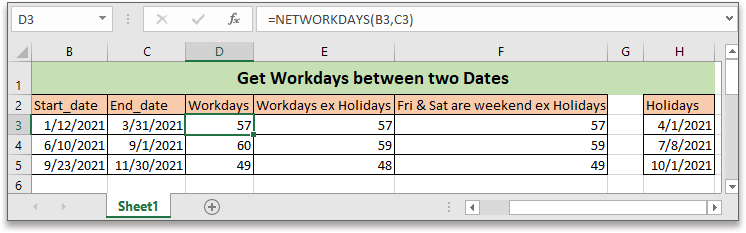
İki tarih arasındaki iş günü sayısını hesaplamak için Excel'deki NETWORKDAYS fonksiyonu yardımcı olabilir.
Eğer bu öğreticiyi takip etmek istiyorsanız, lütfen örnek elektronik tabloyu indirin.
Genel formül
| NETWORKDAYS( başlangıç_tarihi, bitiş_tarihi, [tatiller] ) |
Sözdizimi ve argümanlar
| Başlangıç_tarihi, Bitiş_tarihi (gerekli): İş günü sayısını bulmak istediğiniz iki tarih. |
| Tatiller (Opsiyonel):Bu, çalışılan günlerden hariç tutulacak bir veya daha fazla tarihi içeren isteğe bağlı bir aralıktır. Tatil listesi aşağıdaki gibi olabilir: Tarihleri içeren hücrelerin bir aralığı. Tarihleri temsil eden seri numaralarının bir dizisi. |
Dönüş değeri
Sayısal bir değer döndürür.
Bu formül nasıl çalışır
Sütun B ve sütun C'de başlangıç tarihlerini ve bitiş tarihlerini listeleyin, sütun F'de tatilleri listeleyin, lütfen iş günü sayısını almak için aşağıdaki formüllerden birini seçin.
İş günü sayısını hesapla
| =NETWORKDAYS(B3,C3) |
Tatiller hariç iş günü sayısını hesapla
| =NETWORKDAYS(B3,C3,G3:$G$5) |
Tuşa basın Enter İlk sayımı almak için tuşa basın, ardından otomatik doldurma tutamacını aşağı çekerek bu formülü diğer hücrelere uygulayın.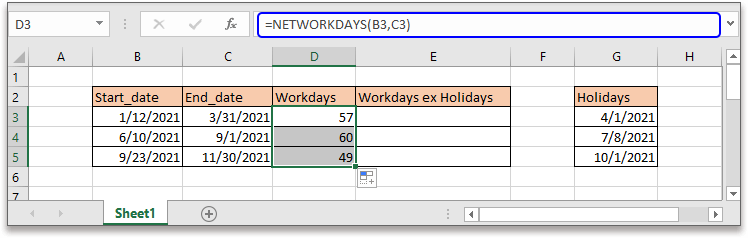
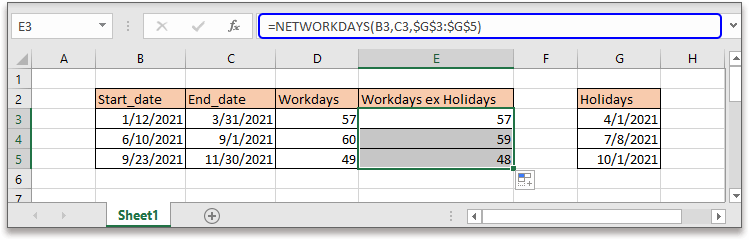
Açıklama
NETWORKDAYS fonksiyonu: Varsayılan hafta sonlarını (Cumartesi ve Pazar) hariç tutarak iki tarih arasındaki çalışma günü sayısını hesaplar, isteğe bağlı olarak belirttiğiniz tatilleri de hariç tutabilir.
İpucu:
Özel hafta sonlarını hariç tutmak istiyorsanız, NETWORKDAYS.INTL fonksiyonunu kullanabilirsiniz.
Genel formül
NETWORKDAYS.INTL (başlangıç_tarihi, bitiş_tarihi, [haftasonu], [tatiller])
Sözdizimi ve argüman
Haftasonu: Hangi günlerin haftasonu olduğunu tanımlamak için aşağıdaki numaraları kullanın.
Formülün nasıl çalıştığı
Cuma ve Cumartesi günleri haftasonu olduğunda, yukarıdaki verileri kullanarak şu formülü uygulayın:
=NETWORKDAYS.INTL(B3,C3,7,$H$3:$H$5)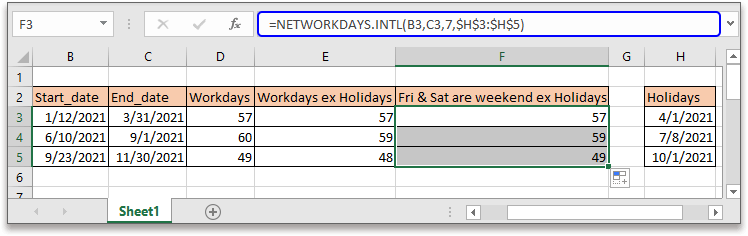
İlgili Formüller
- İki tarih arasındaki orta noktayı bulma
Bu makalede, Excel'de iki tarih arasında orta noktayı bulmak için farklı durumlarda kullanılabilecek iki formül tanıtılmaktadır. - Her gruptaki en erken veya en geç tarihi bulma
Bu makale, Excel'de aynı gruptaki en erken ve en geç tarihleri bulmak için formüller sunmaktadır. - Verilen tarihten gün adını alma
Bu öğreticide, verilen tarihe göre Pazartesi, Salı gibi gün adını almak için formül kullanımı anlatılmaktadır. - Haftalık tarih aralığı oluşturma
Bu öğreticide, Excel'de hızlıca haftalık tarih aralığını almak için bir formül sunulmaktadır.
İlgili Fonksiyonlar
- Excel DATE Fonksiyonu
Yıl, ay ve gün ile tarih oluştur - Excel YEAR Fonksiyonu
Tarihin 4 haneli seri numarası formatında yılını döndürür. - Excel MONTH Fonksiyonu
MONTH fonksiyonu, tarihten ayı tam sayı olarak (1 ila 12) alır. - Excel DAY Fonksiyonu
DAY fonksiyonu, bir tarihten günü sayı olarak (1 ila 31) alır. - Excel NOW Fonksiyonu
Geçerli zaman ve tarihi al
En İyi Ofis Verimlilik Araçları
Kutools for Excel - Kalabalıktan Farklılaşmanızı Sağlar
Kutools for Excel, İhtiyacınız Olan Her Şeyin Bir Tıklama Uzağında Olduğundan Emin Olmak İçin 300'den Fazla Özelliğe Sahiptir...
Office Tab - Microsoft Office'de (Excel Dahil) Sekmeli Okuma ve Düzenlemeyi Etkinleştirin
- Onlarca açık belge arasında bir saniyede geçiş yapın!
- Her gün yüzlerce fare tıklamasından sizi kurtarır, fare eline veda edin.
- Birden fazla belgeyi görüntülediğinizde ve düzenlediğinizde üretkenliğinizi %50 artırır.
- Chrome, Edge ve Firefox gibi Office'e (Excel dahil) Etkin Sekmeler Getirir.